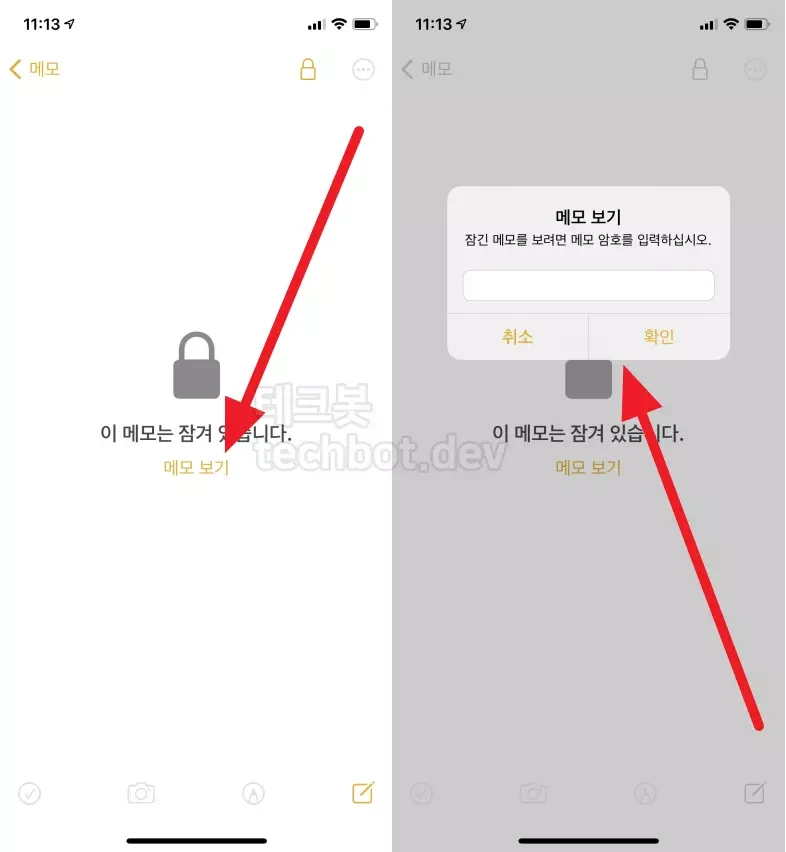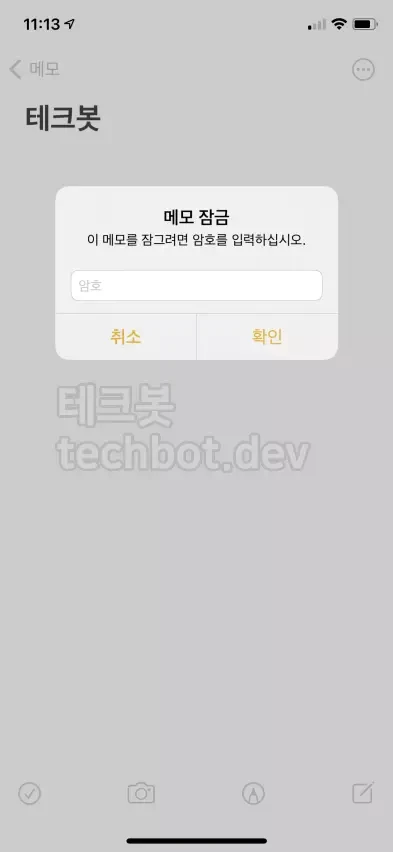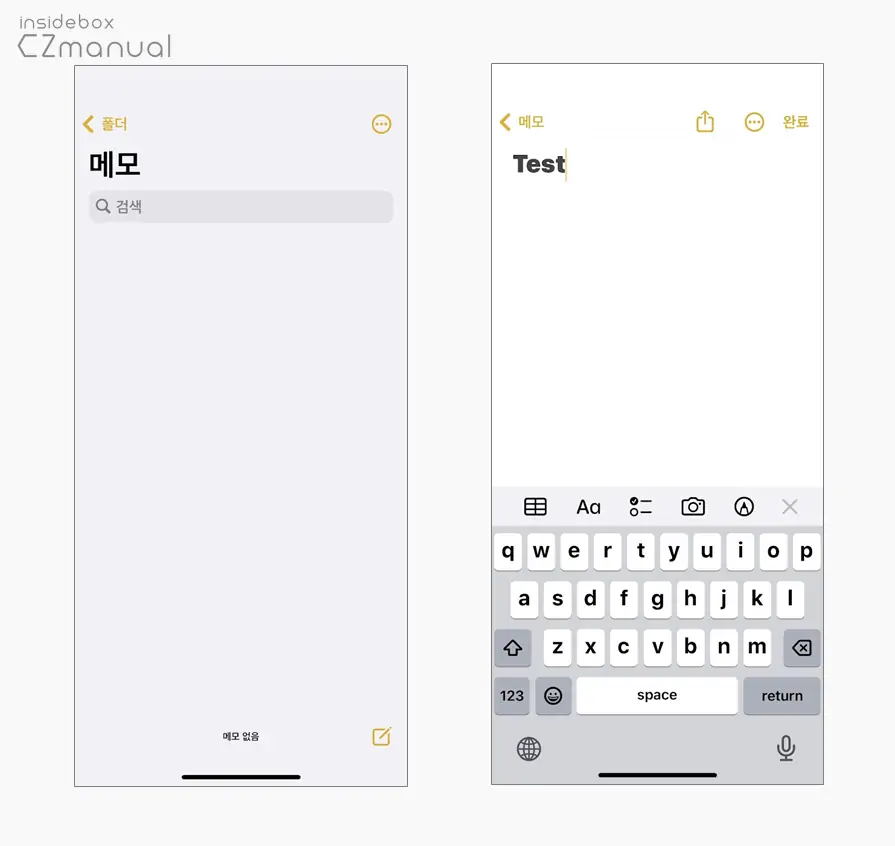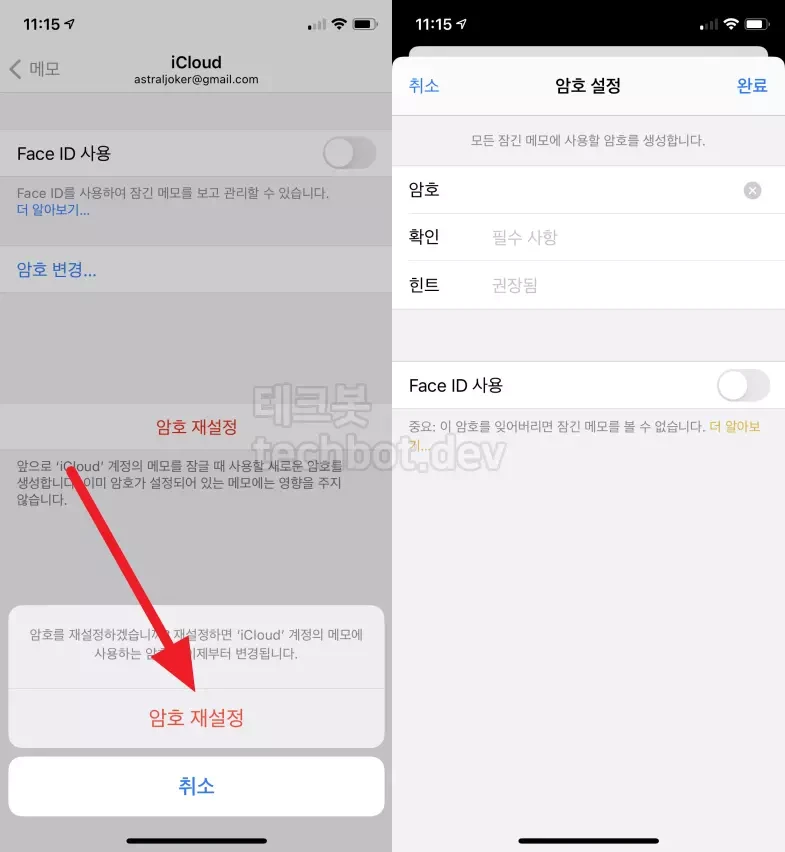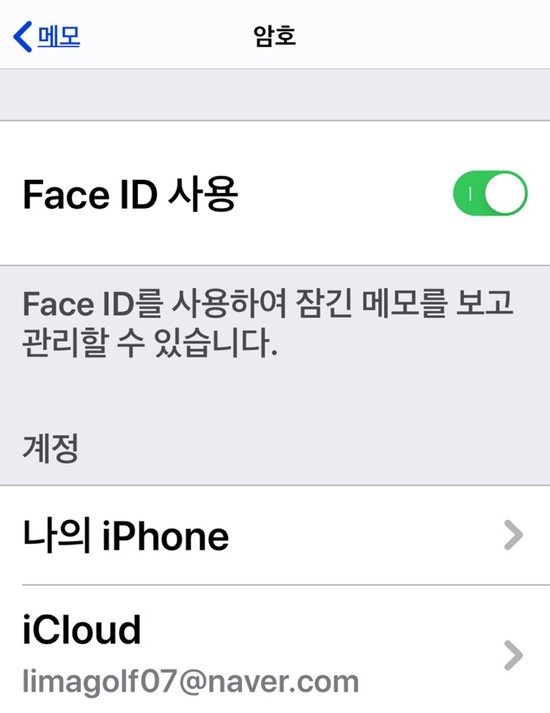아이폰, 아이패드 메모 앱에서 메모에 비밀번호를 설정하는 방법입니다. 스마트폰에 비밀번호가 걸려 있어도 중요한 사항의 메모라면 여러 겹 비밀번호를 만들어 두는 것이 좋습니다. 아이폰 메모에 비밀번호는 어떻게 설정하는지 살펴보겠습니다.[설정에서 메모 앱 패스워드를 설정하는 우선, 이 방법은 메모 앱 전체에 메모를 설정하는 과정입니다. 메모 각각에 암호를 작성하는 과정 전에 메모 앱 전체의 메모를 설정합니다.
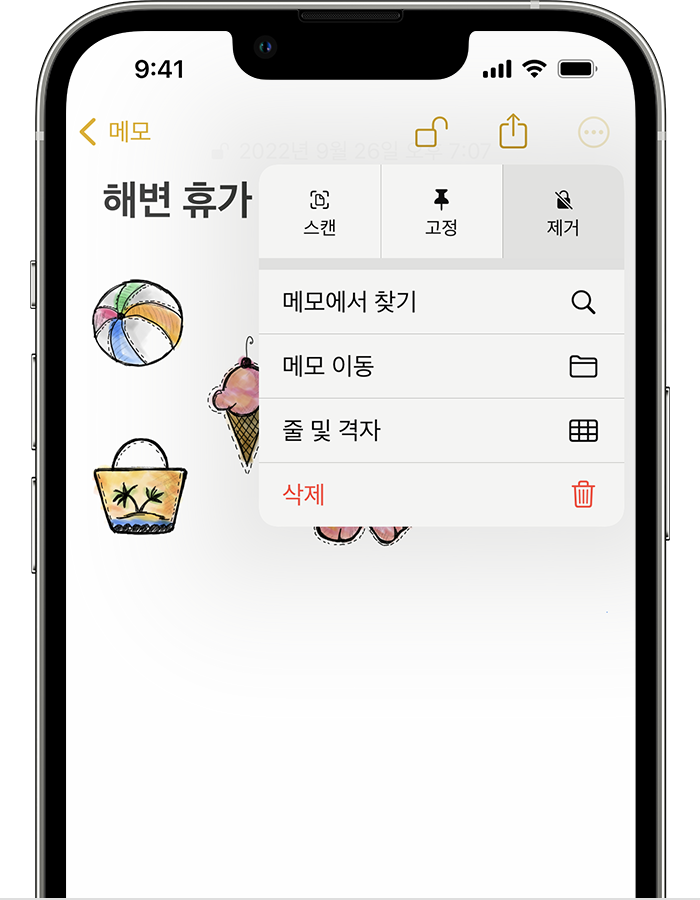
▲ 설정에서 메모를 선택하고 비밀 번호를 생성하는 계정을 선택하세요. 나는 iCloud를 선택했습니다. 바로 밑의 패스워드에 들어갑니다. 패스워드 방식의 선택을 부탁 드립니다~기기를 열때 사용하는 기기 패스워드와 새 암호를 설정할 수 있습니다. 저는 암호 앱은 기기 패스워드로 열도록 설정하고, 패스워드가 필요한 메모에 각각의 패스워드를 설정하는 기기 패스워드를 선택했습니다. Touch ID도 유효했습니다. 새로운 패스워드 설정을 선택한 경우 패스워드를 입력하고 힌트를 설정하고 Face ID, Touch ID도 설정합니다. ※내가 캡처에 사용한 기기가 iPhone8여서 Touch ID까지만 나오고 Face ID는 보이지 않습니다. iPhone X이후 휴대 전화는 Touch ID와 Face ID의 양쪽이 나오고, 필요한 사항을 선택하세요.[메모 각각 패스워드를 작성]
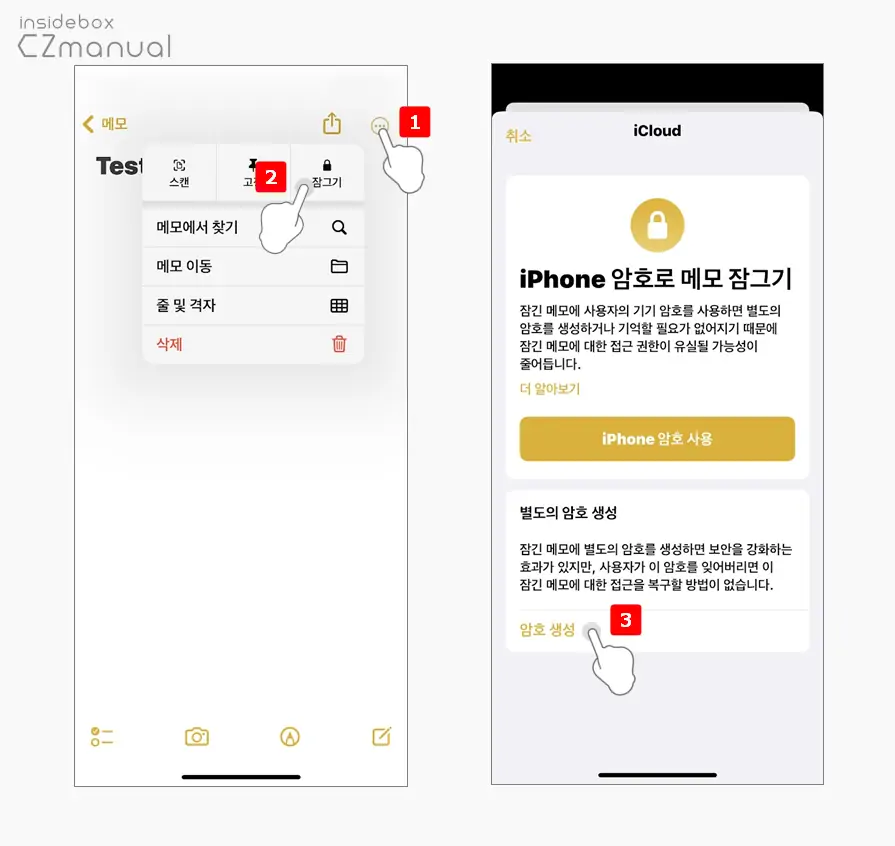
▲ 비밀번호를 설정할 메모에서 점 3개 더 보기 버튼을 눌러 잠그기를 선택합니다. (사진의 메모 내용은 지난번 블로그 이름을 바꾸고 블로그 게시물에 들어온 제 블로그 링크 주소를 변경하는 작업을 위해 카테고리별로 작업사항을 정리해 놓은 메모입니다. 이름 바꿔서 고생했어요. (울음)
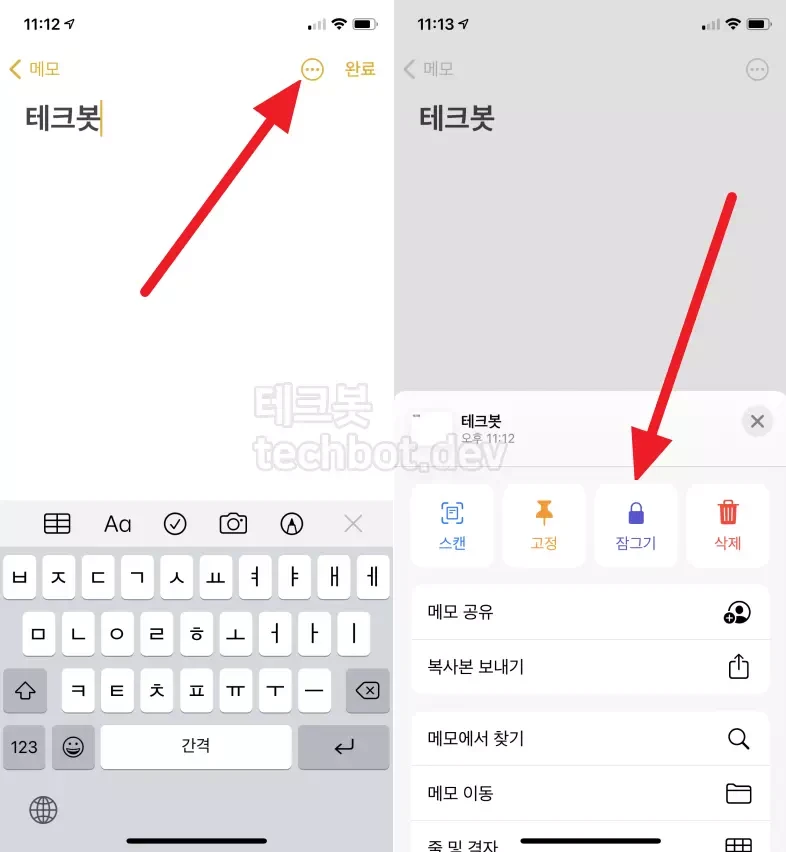
▲ 기기를 열 때 사용하는 아이폰 비밀번호를 사용하셔도 되고 하단의 비밀번호 생성을 눌러 새 비밀번호를 생성하셔도 됩니다. 비밀번호 생성 눌러볼게요. – 비밀번호를 잊어버리면 애플은 그 비밀번호를 리셋할 방법이 없으니 주의하라는 알림이 떠요.일단 나는 아이폰 비밀번호 사용을 선택했어요.
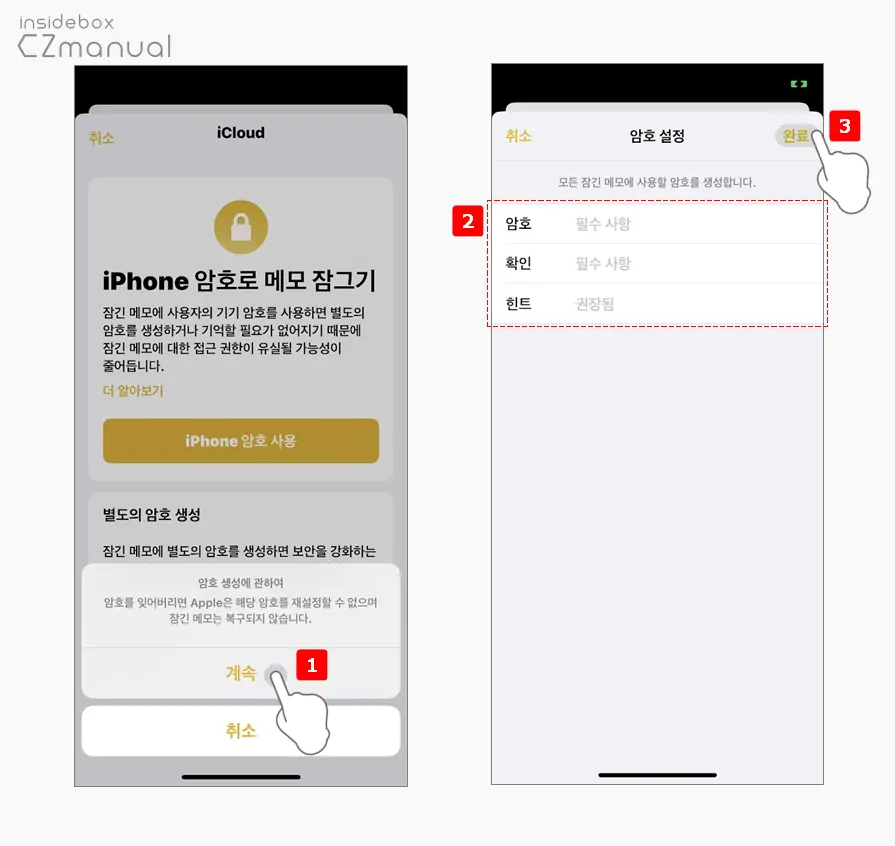
▲ 애플의 여러 기기를 iCloud 동기화하여 사용하는 분들에게는 이러한 경고창이 나타날 수도 있습니다. 각 기기를 최신 iOS 버전으로 업데이트 하라고 나옵니다, 하지 않은 기기에서는 잠근 메모를 볼 수 없다고 합니다. 제가 맥미니는 업데이트를 하지 않아서 제 맥미니에서는 해당 메모를 볼 수 없다는 얘기네요. 비밀번호를 입력하면 메모가 잠깁니다.

▲ Face ID, Touch ID도 활성화해 주시고, 특히 기기 비밀번호가 아닌 새 메모를 설정하시는 분은 비밀번호를 잊어버렸을 경우를 대비하여 반드시 활성화해 주시기 바랍니다. 메모 비밀번호를 설정해도 바로 잠기지 않고 기기를 잠그거나 잠금 아이콘을 탭하면 해당 메모가 잠깁니다.
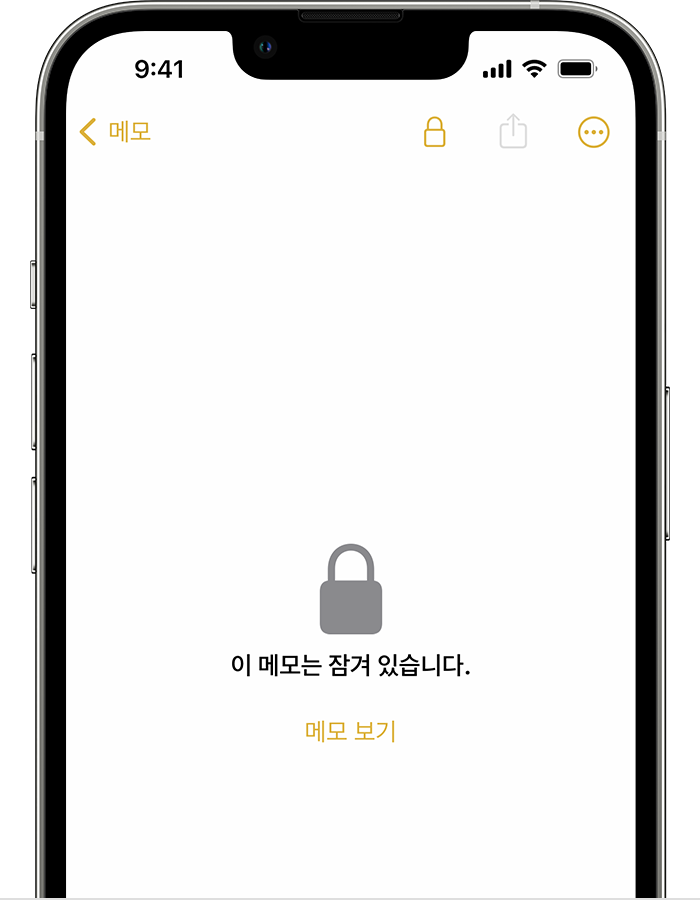
▲ 상기 잠금 아이콘의 열린 상태와 잠금 상태를 확인하십시오. 왼쪽 사진을 보시면 자물쇠 모양이 열린 형태로 표시되어 있습니다.~이 자물쇠 아이콘을 클릭하여 잠긴 자물쇠 모양으로 만들면 메모 내용을 숨길 수 있습니다.잠근 메모를 열거나 잠긴 메모에서 – 메모 표시하기 클릭 – 비밀번호 입력(Face ID, Touch ID) 메모를 열면 열려 있습니다, 열린 메모 앱을 닫거나 자는 모드가 되면 메모는 다시 잠깁니다. [비밀번호 변경을 원하시면 설정에서 – 메모 선택 – 메모 계정 선택 – 비밀번호 변경 – 이전 비밀번호 입력 후 새 비밀번호, 비밀번호 힌트를 입력하여 변경하세요.[비밀번호 제거 잠금 해제]
▲ 비밀번호가 설정된 메모 앞에는 사진처럼 잠금 아이콘이 생겨 있습니다. 잠긴 메모를 선택하고 – 메모 표시를 클릭합니다. – 비밀번호 입력(Face ID, Touch ID) – 점 3개 더 보기 클릭 – 삭제를 선택합니다.※주의 메모의 패스워드를 설정하고, 주의할 점은 패스워드를 잊지 않도록 주의해 주세요.~ 애플에서는 비밀번호 없이는 잠긴 메모에 접근할 방법이 없다고 합니다. 그만큼 정보가 안전하게 보호된다는 건데요. 비밀번호를 리셋할 수는 있지만 이미 잠겨있던 메모는 열 수 없다고 하니 비밀번호 힌트를 잘 입력해 두세요. Face ID, Touch ID를 반드시 활성화해 두는 것이 좋습니다.